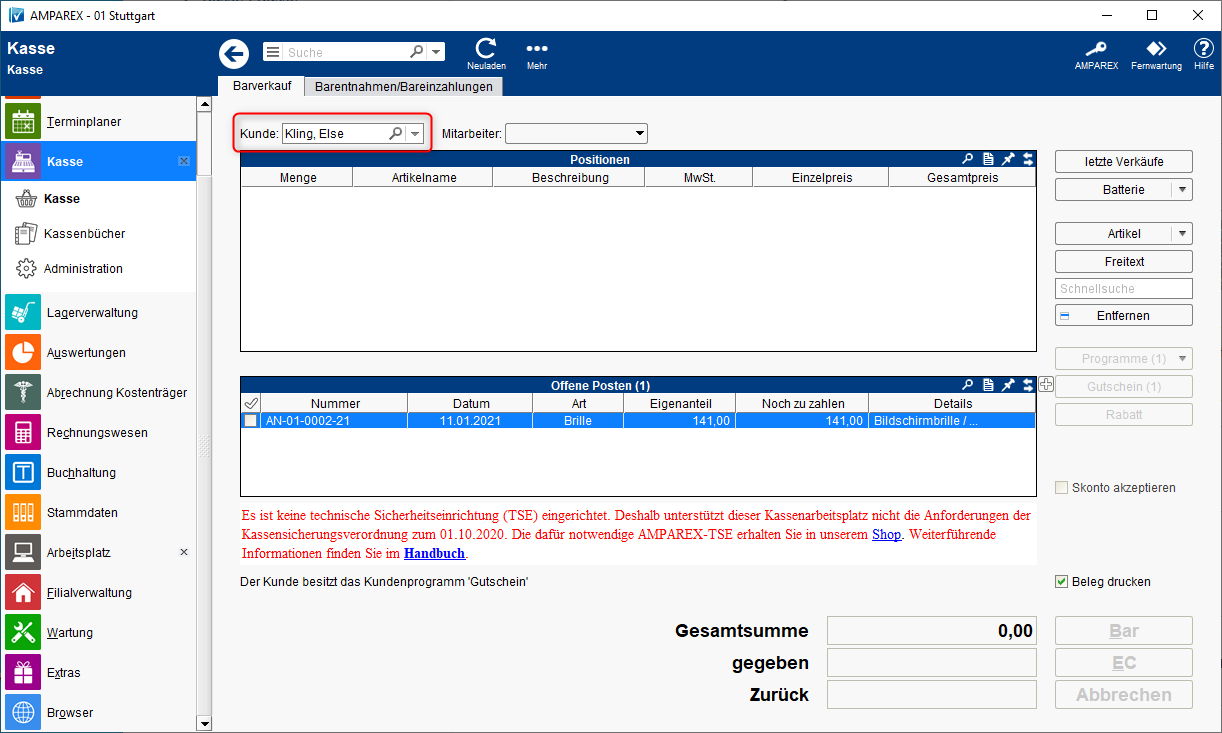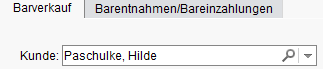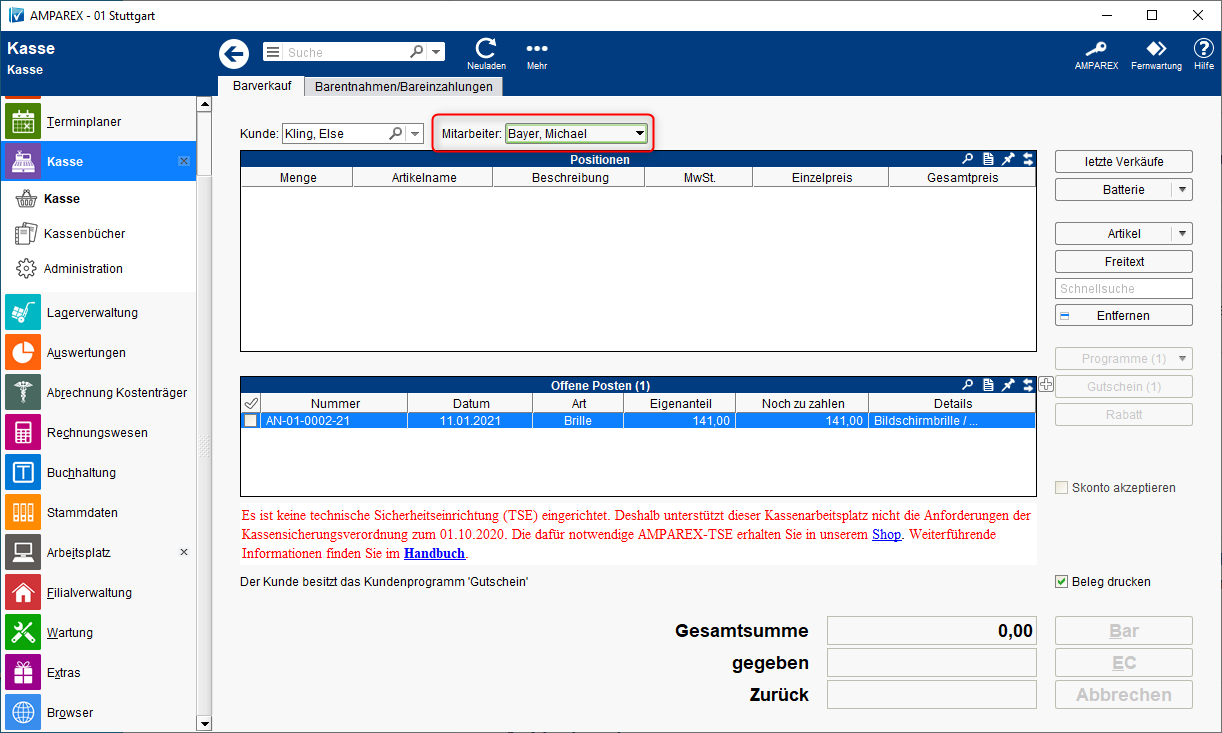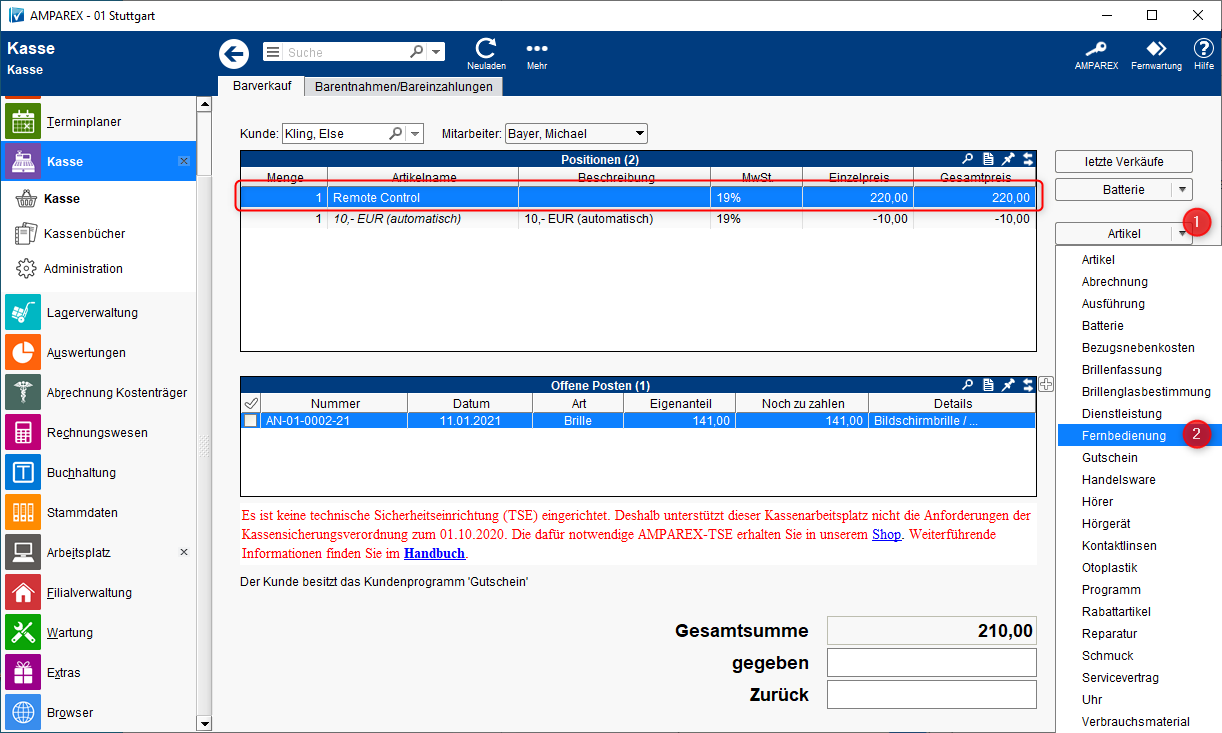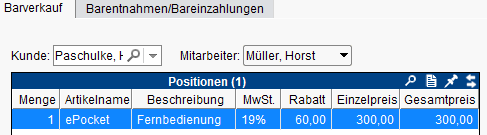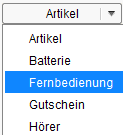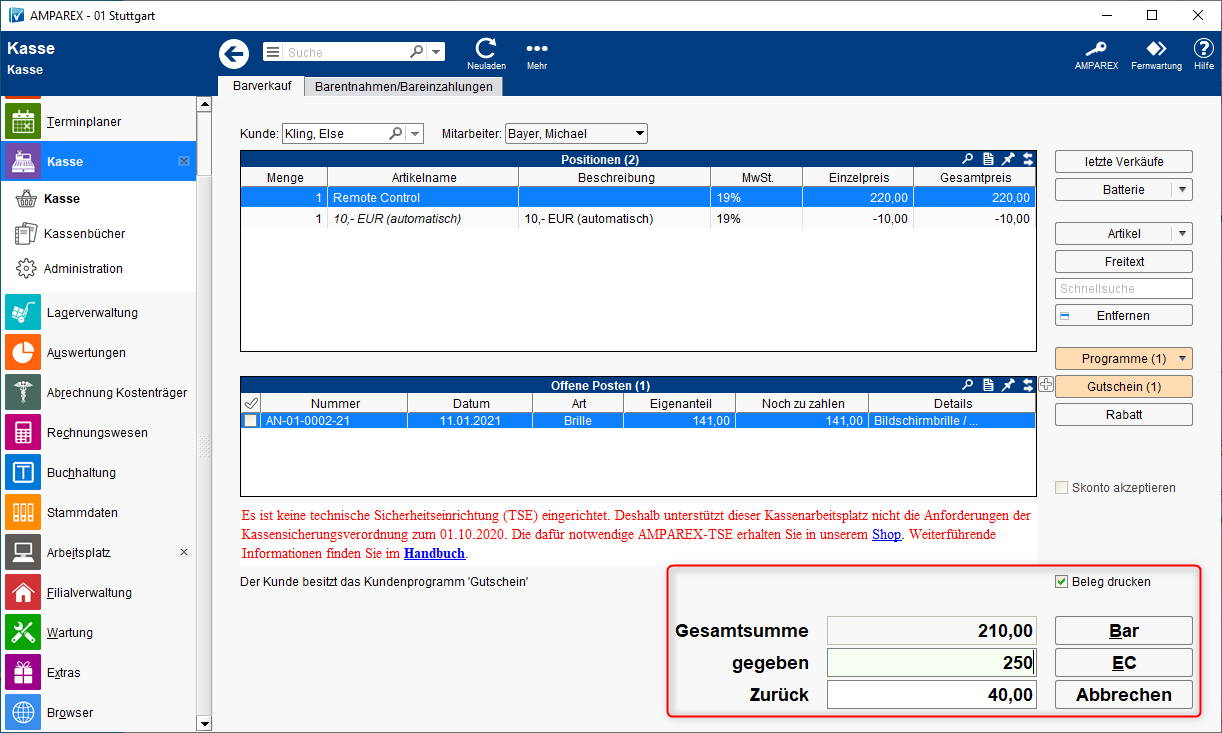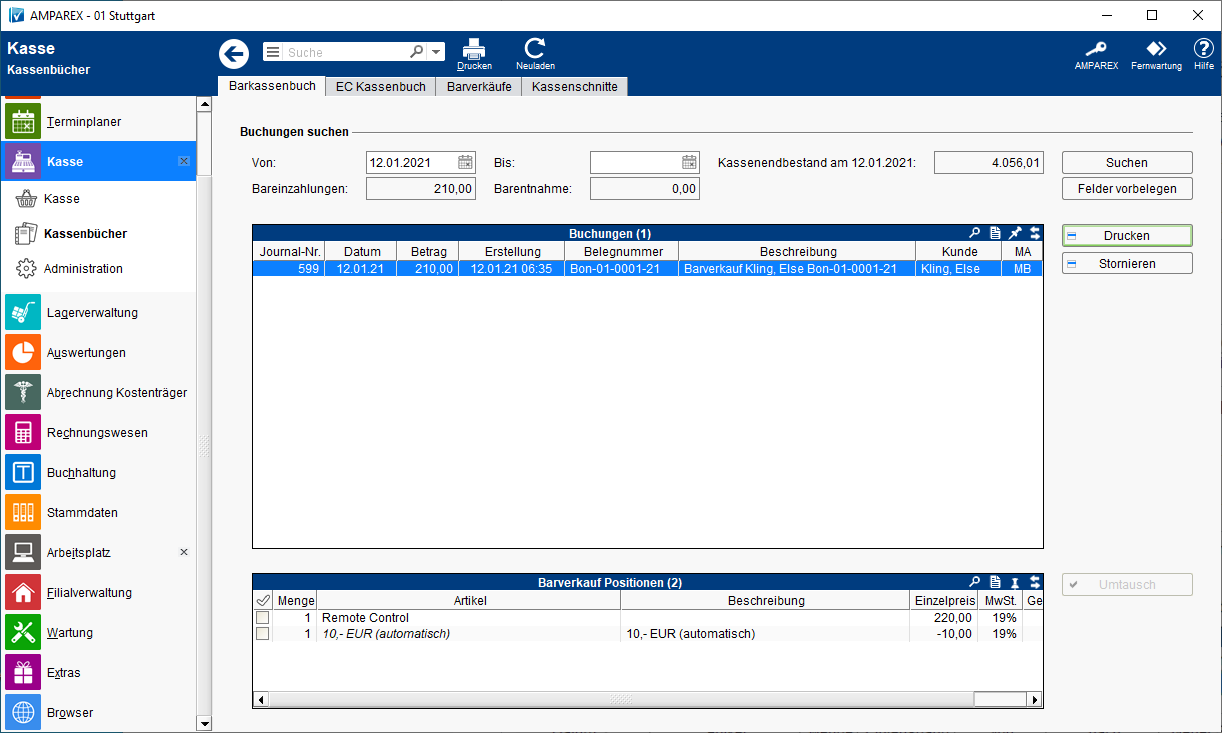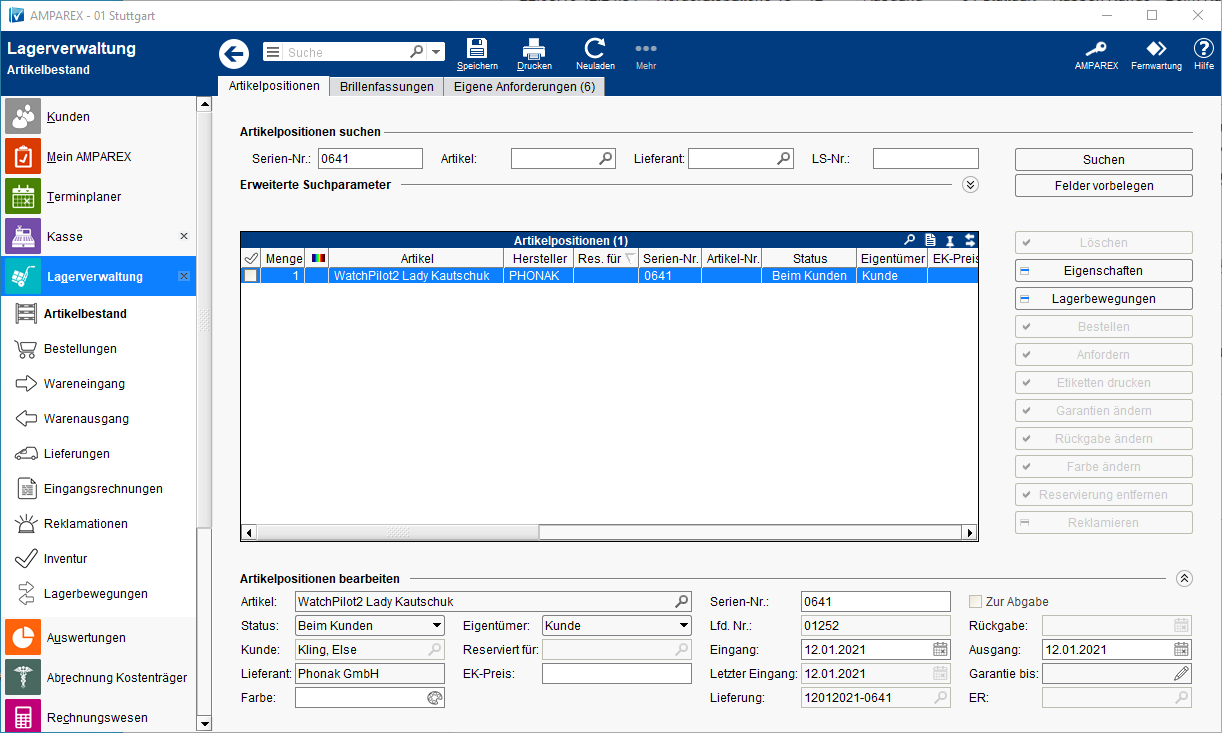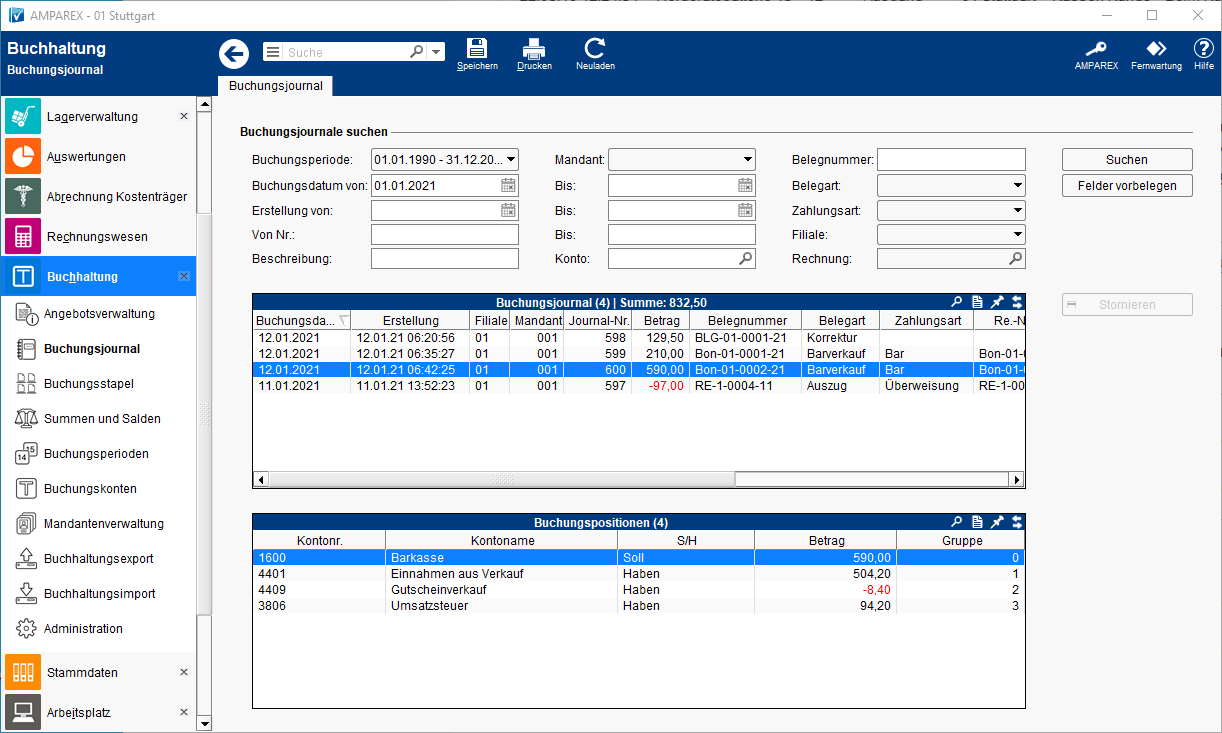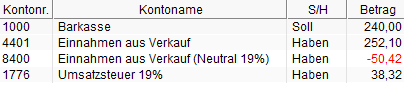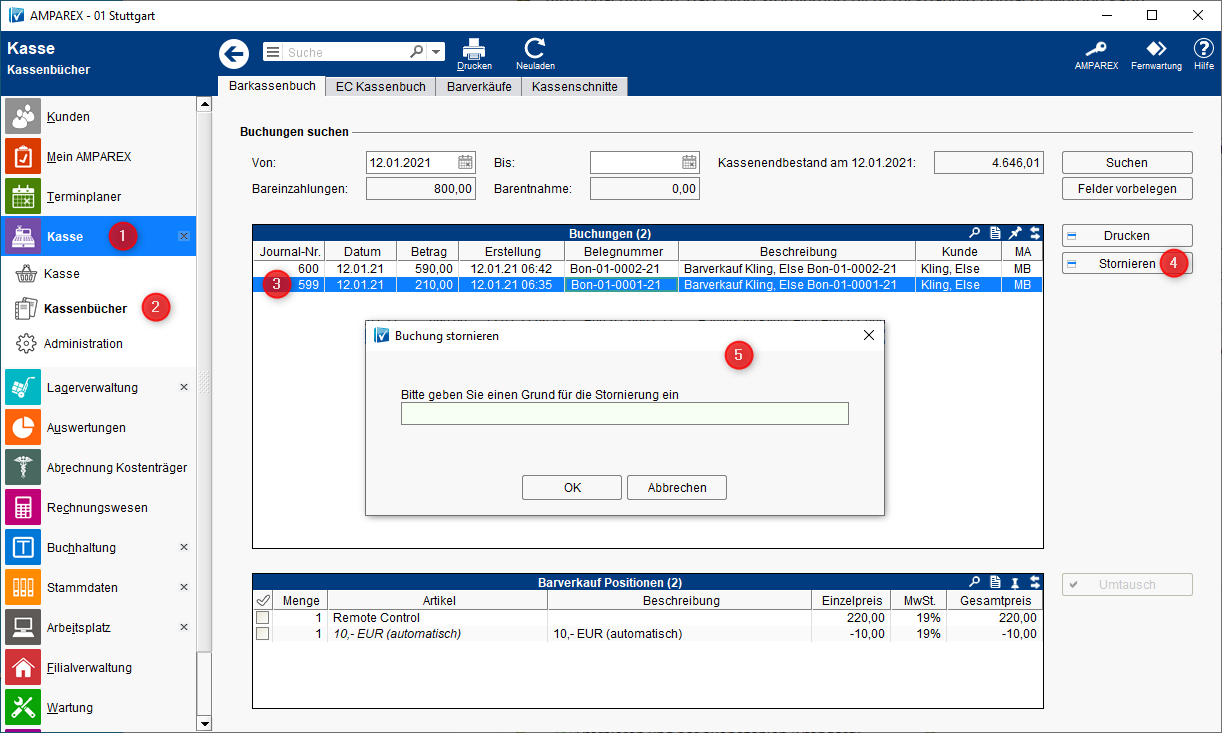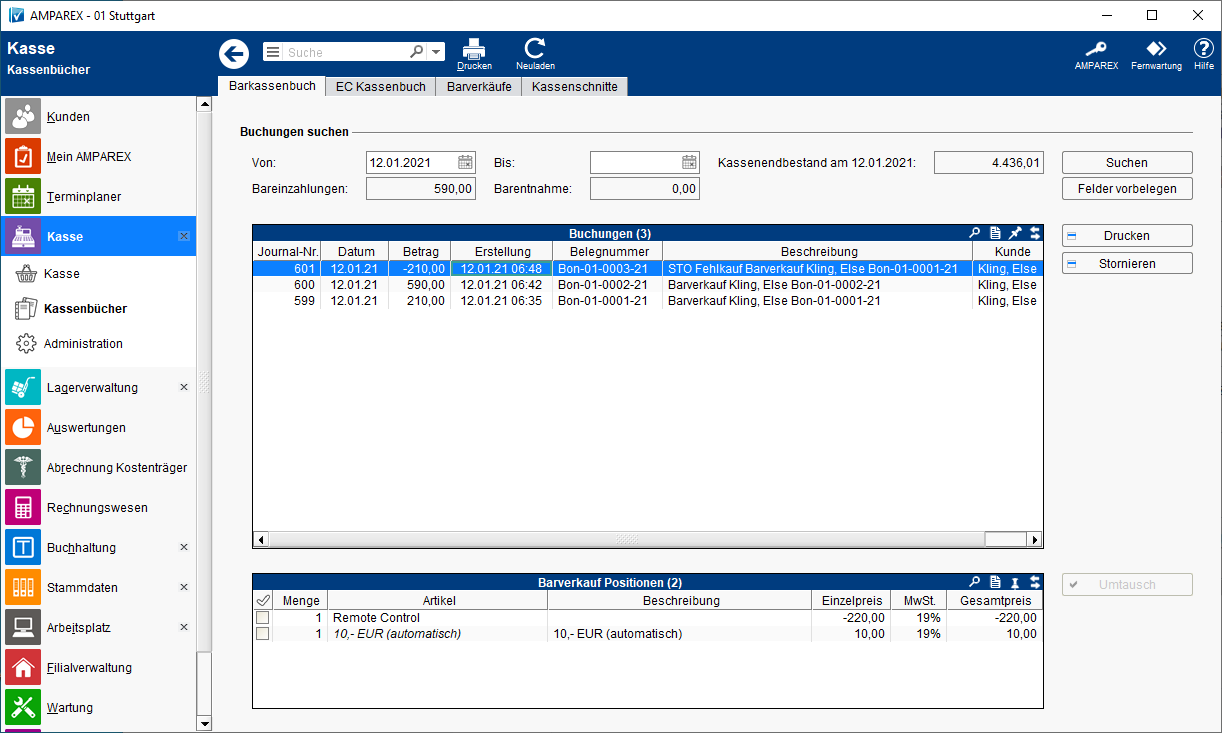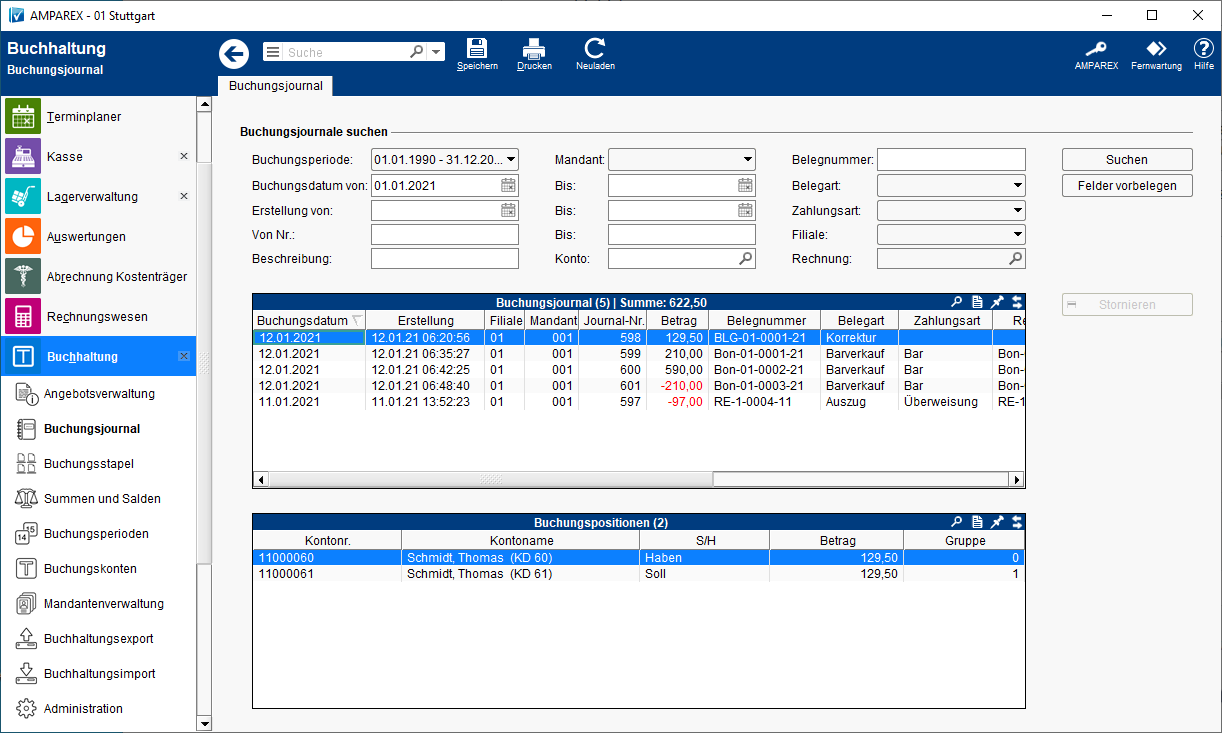...
BARVERKAUF
...
01. Kunde auswählen |
...
Wählen Sie, wenn bekannt, den Kunden aus (empfohlen), um den Barverkauf diesem Kunden zuzuordnen. Ohne Kundenauswahl wird der Verkauf dem (versteckten) 'Kassenkunden' zugeordnet. Eine nachträgliche Änderung dieser Zuordnung ist nicht möglich. Wurde der Verkauf versehentlich dem falschen Kunden zugeordnet, muss die Buchung storniert |
...
werden und der Verkauf erneut erfolgen. |
| Hinweis |
|---|
Um seriennummernverwaltete Artikel über die Barkasse verkaufen zu können, muss zwingend ein Kunde ausgewählt werden. |
02. Mitarbeiter auswählen |
...
Wählen Sie den Benutzer aus, der den Barverkauf ausführt. Ohne Auswahl wird der Verkauf dem, an AMPAREX angemeldeten, Benutzer zugeordnet. Eine nachträgliche Änderung dieser Zuordnung ist nicht möglich. Wurde der Verkauf versehentlich dem falschen Benutzer zugeordnet, muss die Buchung storniert werden und der Verkauf erneut erfolgen. | |
03. Artikel auswählenDie Auswahl der Artikel erfolgt aus dem AMPAREX Artikelstamm per Klick auf den Button 'Artikel'. Der, für diesen Verkauf geltende, Mehrwertsteuersatz ist in den Stammdaten am Artikel hinterlegt. |
...
...
...
Des weiteren ist es möglich, Ware, welche nicht im Artikelstamm hinterlegt, ist als sogenannte 'Freitextposition' über die Barkasse zu verkaufen. In diesem Fall muss zwingend der Artikelname manuell eingegeben werden und es wird immer der volle Mehrwertsteuersatz herangezogen.
| |||||
04. Verkauf |
...
Der Verkauf erfolgt mittels Klick auf den Button 'Bar' oder 'EC' (je nach Zahlungsart). Die Ausgabe eines Beleges für den Kunden erfolgt optional. Später benötigte Belege können im Kassenbuch nachgedruckt werden. Mit dem Verkauf wird für mengenverwaltete Artikel der Bestand im Lager reduziert bzw. werden seriennummernverwaltete Artikel dem, im Barverkauf gewählten, Kunden zugeordnet. | |
05. Eintrag im KassenbuchDie Belegnummern der, von AMPAREX erzeugten, Belege werden automatisch mit den Buchungen verknüpft und sind im Buchungsjournal einsehbar. Die Journalnummer finden Sie im Kassenbuch. |
...
Im Kassenbuch werden die Journalnummer, das Buchungsdatum, der Betrag, das Erstellungsdatum (beim Barverkauf immer identisch zum Buchungsdatum) mit Angabe der Uhrzeit, die automatisch generierte Belegnummer, eine Buchungsbeschreibung, ggf. der ausgewählte Kunde und der, für den Verkauf verantwortliche, Benutzer dokumentiert.
| |||||
06. Änderungen im Lager |
...
In der Lagerverwaltung werden |
...
Seriennummern verwaltete Artikel dem, im Barverkauf gewählten, Kunden zugeordnet. Aus der Aufstellung der Lagerbewegungen ist das Datum, die Seriennummer, der Artikel, der gewählte Kunde sowie die Belegnummer ersichtlich.
Werden |
...
Mengen verwaltete Artikel über die Barkasse verkauft, ist die Auswahl des Kunden nicht zwingend erforderlich. Die Angaben in der Aufstellung der Lagerbewegung entsprechen, bis auf die Angabe einer Seriennummer, der dem Verkauf eines seriennummernverwalteten Artikels. |
...
...
07. Eintrag im BuchungsjournalAlle Barkassenvorgänge (Barverkäufe, Barentnahmen, Bareinzahlungen) werden zum Zeitpunkt Ihrer Erfassung in AMPAREX gespeichert. Damit ist automatisch die chronologische Reihenfolge gegeben. Der Zeitstempel wird durch den Server gesetzt. Eine Manipulation am Client (z.B. durch Ändern der Uhrzeit) ist nicht möglich. Alle Buchungsvorgänge müssen lückenlos nummeriert sein. AMPAREX stellt dies durch die Vergabe einer laufenden, aufsteigenden Nummer (Journalnummer) sicher. Das komplette Buchungsjournal lässt sich unter Buchhaltung/Journal einsehen. (Im Buchungsjournal sind neben den Barkassenvorgängen auch alle sonstigen Buchungen, z. B. aus Rechnungen, enthalten). |
...
Im Buchungsjournal werden das Buchungsdatum, das Erstellungsdatum (beim Barverkauf immer identisch zum Buchungsdatum) mit Angabe der Uhrzeit, die Filiale, der Mandant, die Journalnummer, der Betrag, die Belegnummer, die Zahlungsart, die Rechnungsnummer (beim Barverkauf immer identisch zur Belegnummer), der Buchungstext sowie der für den Verkauf zuständige Mitarbeiter dokumentiert. Zusätzlich ist im Buchungsjournal die Verteilung der Erlöse auf die einzelnen Konten ersichtlich.
|
...
STORNO
| Hinweis | ||
|---|---|---|
|
Ablauf Barverkauf stornieren
...
Bitte beachten Sie, dass eine Stornierung nicht rückgängig gemacht werden kann. |
Buchung stornieren
...
01. Buchung im Kassenbuch wählen |
...
Wählen Sie im Kassenbuch die zu stornierende Buchung aus. |
Klicken Sie auf den Button 'Stornieren'. In den folgenden Dialogen werden Sie zur Eingabe eines Stornogrundes aufgefordert und müssen entscheiden ob der gezahlte Betrag bar ausbezahlt oder |
...
zurück überwiesen werden soll. |
...
Der hier hinterlegte Text erscheint dann im Kassenbuch und im Buchungsjournal.
|
...
| ||||
02. Eintrag im Kassenbuch |
...
Beim Stornieren einer Buchung ist es nicht möglich einen verantwortlichen Mitarbeiter auszuwählen. Es wird immer derjenige Mitarbeiter eingetragen der aktuell in AMPAREX angemeldet ist. 03. Änderungen im Lager |
...
Seriennummern verwaltete Artikel werden beim Stornieren eines Barverkaufs wieder dem Lager zugeordnet. Bei |
...
Mengen verwalteten Artikeln wird der Lagerbestand wieder um die stornierte Menge erhöht. | |
04. Eintrag im Buchungsjournal |
...
Im Buchungsjournal wird eine entsprechende Korrekturbuchung angelegt. |